Cómo compartir la pantalla de Skype en iPhone y iPad
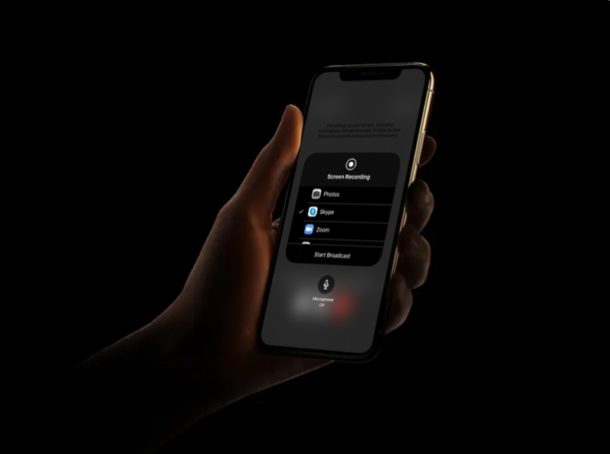
Skype es uno de los servicios de videollamadas más populares, lo que le permite mantenerse conectado con amigos, familiares y colegas, sin importar dónde se encuentre, utilizando solo su iPhone o iPad (u otros dispositivos).
Además del chat de video y el chat de video grupal, Skype también le permite compartir la pantalla de su dispositivo. Nos centraremos en eso aquí, así que sigue leyendo para aprender cómo compartir la pantalla de tu iPhone o iPad a través de una llamada de Skype.
Si usa Skype para videoconferencias con sus colegas, compartir la pantalla puede ser especialmente útil. Con esta función, podrá compartir cualquier contenido de su dispositivo con todos los participantes de la videollamada, lo que facilita mucho la realización de presentaciones y otras tareas relacionadas con el trabajo.
Cómo compartir la pantalla de Skype en iPhone y iPad
Para aprovechar esta función para compartir pantalla, su iPhone o iPad debe ejecutar iOS 11 o posterior para que tenga habilitada la función de grabación de pantalla nativa. También necesitará una cuenta de Skype y Microsoft para comenzar a usar Skype en su dispositivo. Ahora, sin más preámbulos, echemos un vistazo a los pasos que debe seguir.
- Abra la aplicación Skype en su iPhone o iPad.

- Toque «Iniciar sesión o crear» para iniciar sesión en Skype con su cuenta de Microsoft.

- Una vez que haya iniciado sesión y haya llegado al menú principal de la aplicación, toque «Sincronizar contactos» si sus contactos no aparecen automáticamente.
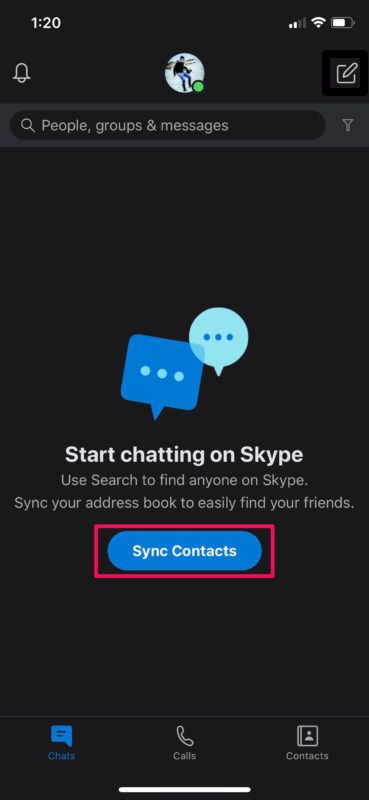
- Ahora vaya a la sección «Llamadas» y explore sus contactos para encontrar a la persona con la que desea hacer una videollamada. Toca el ícono de «video» para iniciar la llamada. Alternativamente, puede acceder a la función «Reunirse ahora» tocando el ícono de video en la esquina superior derecha. Esto le permite crear rápidamente una sesión de video grupal que se puede usar para invitar a los participantes a una reunión.
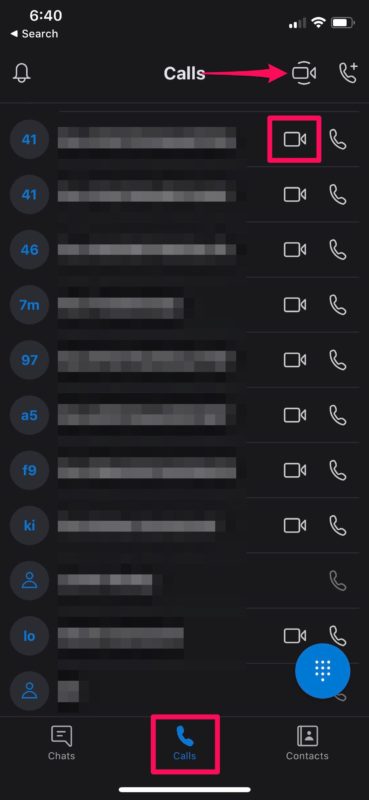
- Una vez que esté en la videollamada, deslícese hacia abajo desde la esquina superior derecha de la pantalla para acceder al Centro de control de iOS. Esto es si está usando un iPad, iPhone X o un dispositivo más nuevo. Si está utilizando un iPhone más antiguo con un botón de encendido físico, simplemente deslice el dedo hacia arriba desde la parte inferior de la pantalla.
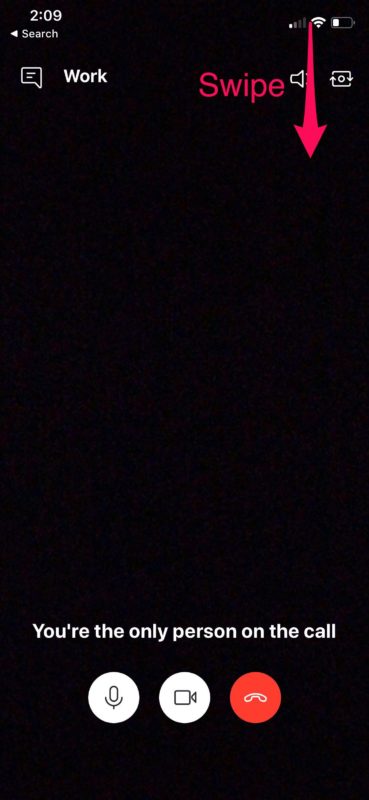
- En el Centro de control, mantenga presionada la grabación en pantalla para ver más opciones.
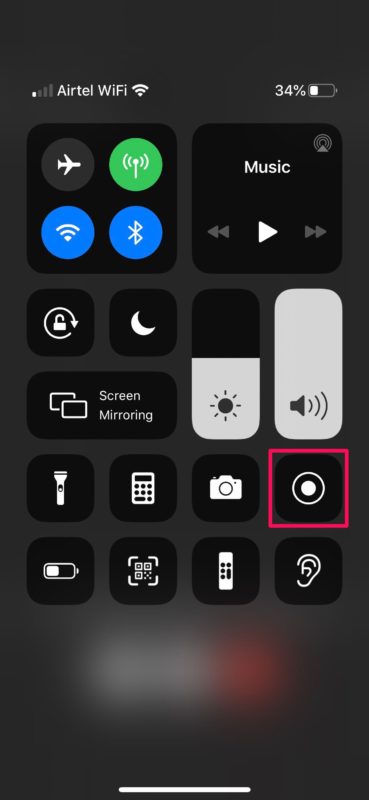
- Ahora seleccione «Skype» como se muestra a continuación y toque «Iniciar transmisión» para comenzar a compartir contenido en pantalla.
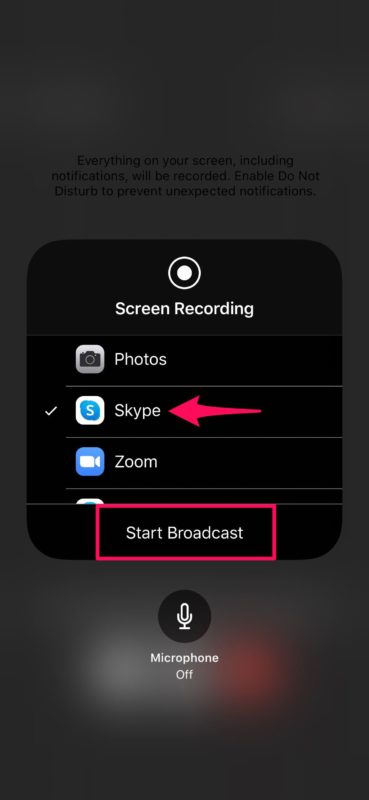
Este es. Ahora ha aprendido a compartir su pantalla mientras está en una llamada de Skype en su iPhone y iPad.
Skype no es el único servicio de videollamadas que te permite compartir tu pantalla. Por lo tanto, si no está interesado en las funciones de Skype, puede intentar compartir su pantalla con Zoom o usar Google Hangouts para compartir su pantalla de una manera muy similar a través del Centro de control de iOS. Ambos servicios también le permiten compartir la pantalla con hasta 100 participantes, que es el doble del tamaño de Microsoft. Por lo tanto, si asiste a una gran reunión en línea, es posible que Skype no reduzca el problema. Además de compartir pantalla, hay muchas otras opciones de videoconferencia disponibles, con Zoom Meetings en iPhone y iPad, chat de video Group FaceTime con iPhone y iPad, y Group FaceTime en Mac y más.
Aunque Skype siempre ha sido una opción popular para las videollamadas entre las masas, quizás sea incluso más relevante y útil que nunca en este momento, en el período de cuarentena, cuando muchas personas están confinadas en sus hogares o en el trabajo y en la escuela.
Esperamos que haya disfrutado de la función de compartir pantalla de Skype disponible en iPhone y iPad. Si no es así, ¿qué otras opciones ha probado para compartir pantalla en iOS y iPadOS y cómo se compara con Skype? ¡Comparte tus pensamientos y opiniones en los comentarios!
